Quelles sont les différences entre UEFI et BIOS

Pour les gens ordinaires, UEFI & BIOS sont deux concepts inconnus, bien que nous puissions y accéder chaque jour. UEFI est l'abréviation de Unified Extensible Firmware Interface et BIOS est l'abréviation de Basic Input and Output System. UEFI est une interface logicielle dédiée entre le système d'exploitation et le micrologiciel de la plate-forme. Nous savons tous que le BIOS est très utile. Lorsque nous installons un nouveau système d'exploitation, nous devrions aller dans le BIOS et choisir l'interface de démarrage. Lorsqu'un ordinateur tombe en panne, les utilisateurs peuvent accéder au BIOS et diagnostiquer les problèmes matériels. Dans les ordinateurs IBM, UEFI peut remplacer le BIOS. Par exemple, UEFI prend en charge le diagnostic et la réparation à distance. Considérant que UEFI et BIOS sont si importants, nous les présenterons et les comparerons en détail.
Partie 1. Description de UEFI et BIOS
BIOS et UEFI sont deux interfaces de microprogramme d'ordinateurs. En règle générale, les utilisateurs de Windows peuvent avoir entendu parler du BIOS, car ils doivent accéder au BIOS pour modifier les paramètres de configuration. tandis que les utilisateurs de Mac utilisent UEFI. Bien que BIOS et UEFI soient utilisés au démarrage des ordinateurs, ils effectuent le même travail de différentes manières.
Le BIOS initialise et exécute le code en lisant le premier secteur du disque dur qui contient l'adresse du périphérique suivant. Et le BIOS permet aux utilisateurs de choisir le périphérique de démarrage pour démarrer le système d'exploitation. Le BIOS est utilisé depuis 1975, il fonctionne donc toujours en mode 16 bits. Cela conduit à une contrainte sur la quantité de code que le BIOS peut lire et exécuter à partir de la ROM du micrologiciel. En fait, UEFI a été créé en tant que successeur du BIOS et pour remédier aux lacunes techniques du BIOS. UEFI enregistre toutes les informations relatives à l'initialisation et au démarrage dans un fichier .efi plutôt que dans la ROM du micrologiciel. Et le fichier .efi est stocké sur le disque dur appartient à EFI System Partition. Étant donné que l'UEFI est plus puissant que le BIOS, les experts en technologie s'attendaient à ce que l'UEFI remplace le BIOS. Selon l'enquête, le micrologiciel UEFI a prédominé avec le nouveau matériel PC livré en 2014.
Partie 2. Avantages UEFI par rapport au BIOS
1. Taille étendue
Le BIOS utilise le MBR, abréviation de Master Boot Record, pour stocker les informations relatives au disque dur. tandis que GPT, qui est court pour la table de partition GUID, est utilisé par UEFI. L'avantage du GPT est d'étendre les possibilités de taille du support de disque dur. MBR utilise des entrées 32-bit dans sa table. MBR ne prend en charge que les partitions 4 avec 2TB dans chaque taille. En comparaison, GPT utilise des entrées 64-bit et prend en charge les partitions 128 avec 9.44ZB dans chaque taille. Ainsi, vous pouvez voir les grands écarts entre BIOS et UEFI.
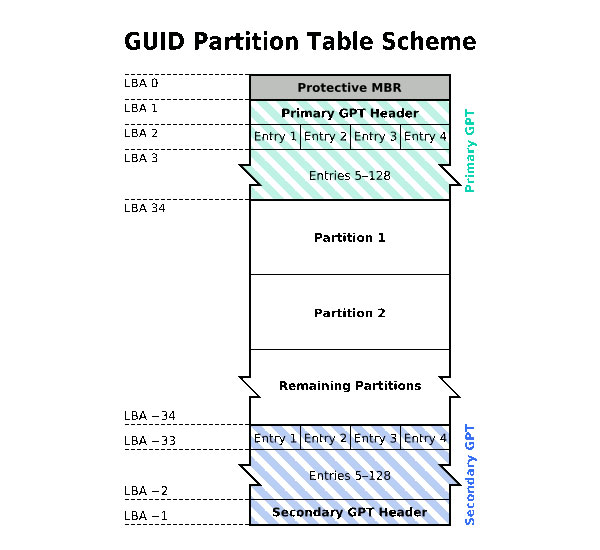
2. Accélérer
UEFI étant une plate-forme indépendante, vous pouvez accélérer le démarrage de l'ordinateur et accélérer votre ordinateur avec UEFI. Surtout lorsque vous avez installé de gros disques durs sur votre ordinateur, les différences entre le démarrage avec le BIOS et avec UEFI sont évidentes.
3. Démarrage sécurisé
Récemment, UEFI a ajouté une fonctionnalité de démarrage sécurisé et augmenté sa sécurité. UEFI charge uniquement les pilotes et services authentiques lors du démarrage de l'ordinateur, de sorte que les logiciels malveillants et les virus seront exclus. Le démarrage sécurisé détectera et examinera les éléments susceptibles de provoquer une activité défavorable sur un ordinateur jusqu'à ce que le système d'exploitation soit complètement démarré.
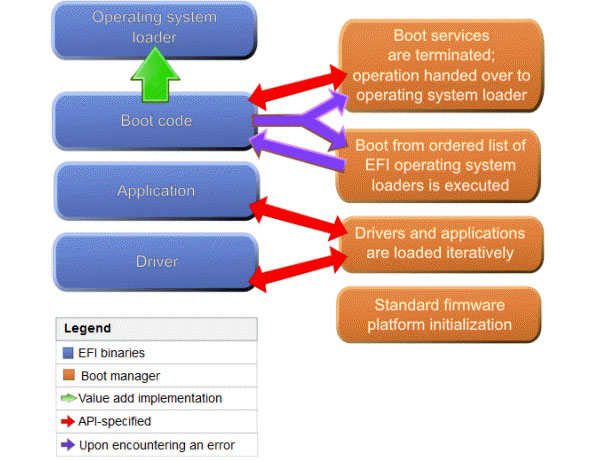
Partie 3. Comment accéder à UEFI
Microsoft a utilisé UEFI dans les nouveaux PC Windows 8 pour remplacer le BIOS. Il est donc possible que vous deviez savoir comment accéder à UEFI.
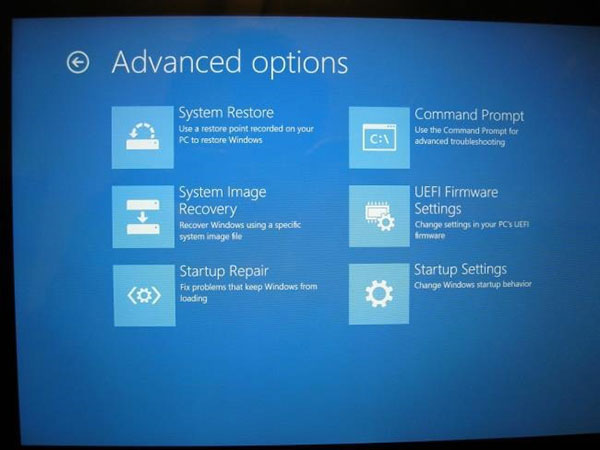
-
Étape 1Accéder menu d'options de démarrage sur Windows 8 et 10, vous pouvez glisser le côté droit de votre écran et choisir Paramètres. Le raccourci pour accéder au menu des options de démarrage est Win + I.
-
Étape 2Une fois maintenez Shift touchez et cliquez sur Recommencer option dans le menu Paramètres, votre PC redémarrera dans le menu des options de démarrage.
-
Étape 3Dans le menu des options de démarrage, choisissez Résolution des problèmes et alors options avancées.
-
Étape 4Ensuite, vous pouvez sélectionner Paramètres de micrologiciel UEFI Et cliquez sur le Recommencer option, votre PC ira dans l’écran des paramètres UEFI.
Partie 4. Tipard Windows Mot de passe
Microsoft remplace le BIOS par UEFI pour améliorer la sécurité des PC Windows. Bien que vous n'ayez pas UEFI, vous pouvez protéger votre ordinateur et vos données avec des outils puissants, tels que Tipard Windows Password Reset. Avec la réinitialisation de mot de passe Windows, vous pouvez réinitialiser et gérer le mot de passe Windows avant de démarrer le système d'exploitation. C'est le meilleur moyen de réinitialiser le mot de passe Windows. De plus, Windows Password Reset est facile à utiliser.
1. Comment créer une clé USB amorçable
-
Étape 1Branchez un lecteur flash USB formaté dans un PC.
-
Étape 2Lancez la réinitialisation du mot de passe Windows et appuyez sur Graver USB dans son interface. L’utilisation du DVD de démarrage est la même que celle de l’USB amorçable.
-
Étape 3Une fois l’USB amorçable terminé, appuyez sur OK bouton pour terminer le processus de préparation.
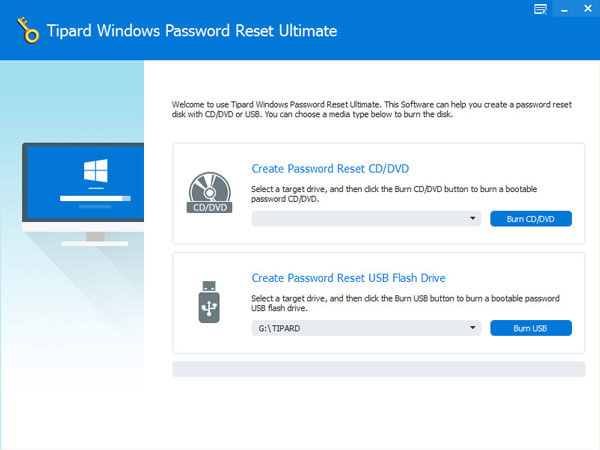
2. Comment réinitialiser le mot de passe
-
Étape 1Lorsque vous devez réinitialiser le mot de passe Windows ou ajouter un nouveau compte, branchez le périphérique USB de démarrage sur votre ordinateur et redémarrez-le.
-
Étape 2L'écran du gestionnaire de mots de passe apparaîtra automatiquement dans l'environnement de pré-installation.
-
Étape 3Choisissez le compte sur lequel réinitialiser le mot de passe et appuyez sur Réinitialiser le mot de passe .
-
Étape 4Dans la fenêtre contextuelle, sélectionnez un nouveau mot de passe et enregistrez les modifications.
-
Étape 5Lorsque vous avez terminé, débranchez la clé USB amorçable et redémarrez votre PC normalement. La réinitialisation du mot de passe Windows permet aux utilisateurs de réinitialiser le mot de passe de connexion Windows ou d'ajouter de nouveaux comptes dans l'environnement de pré-installation Windows. Ainsi, vous pouvez réinitialiser le mot de passe dans l'environnement où les pilotes et programmes ne sont pas chargés. Même les virus et les logiciels malveillants ne peuvent pas espionner votre nouveau mot de passe de connexion.
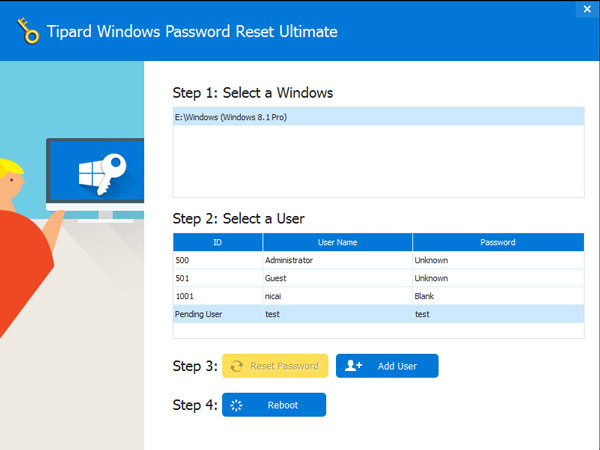
Conclusion
BDans cet article, nous avons présenté UEFI et BIOS et comparé les différences entre UEFI et BIOS. Le plus grand avantage de l'UEFI est la flexibilité. UEFI peut fonctionner avec le BIOS ou indépendamment. Avec UEFI, vous pouvez profiter d'un environnement d'initialisation plus rapide et plus sécurisé. Bien que l'UEFI ait tant d'avantages et que les fabricants aient commencé à utiliser UEFI au lieu du BIOS, il n'est pas pris en charge par chaque ordinateur et appareil numérique.
Une autre option pour améliorer la sécurité des PC consiste à réinitialiser fréquemment le mot de passe Windows. Les experts en cybersécurité ont suggéré que les utilisateurs de PC doivent définir des mots de passe de connexion compliqués et les réinitialiser fréquemment. Donc, nous vous recommandons une méthode simple, Tipard Windows Password, pour réinitialiser le mot de passe qui vous permet de réinitialiser le mot de passe Windows dans l'environnement le plus sûr. Tipard Windows Password est disponible pour tous les systèmes d’exploitation Windows, y compris Windows 10 et presque toutes les versions antérieures.







